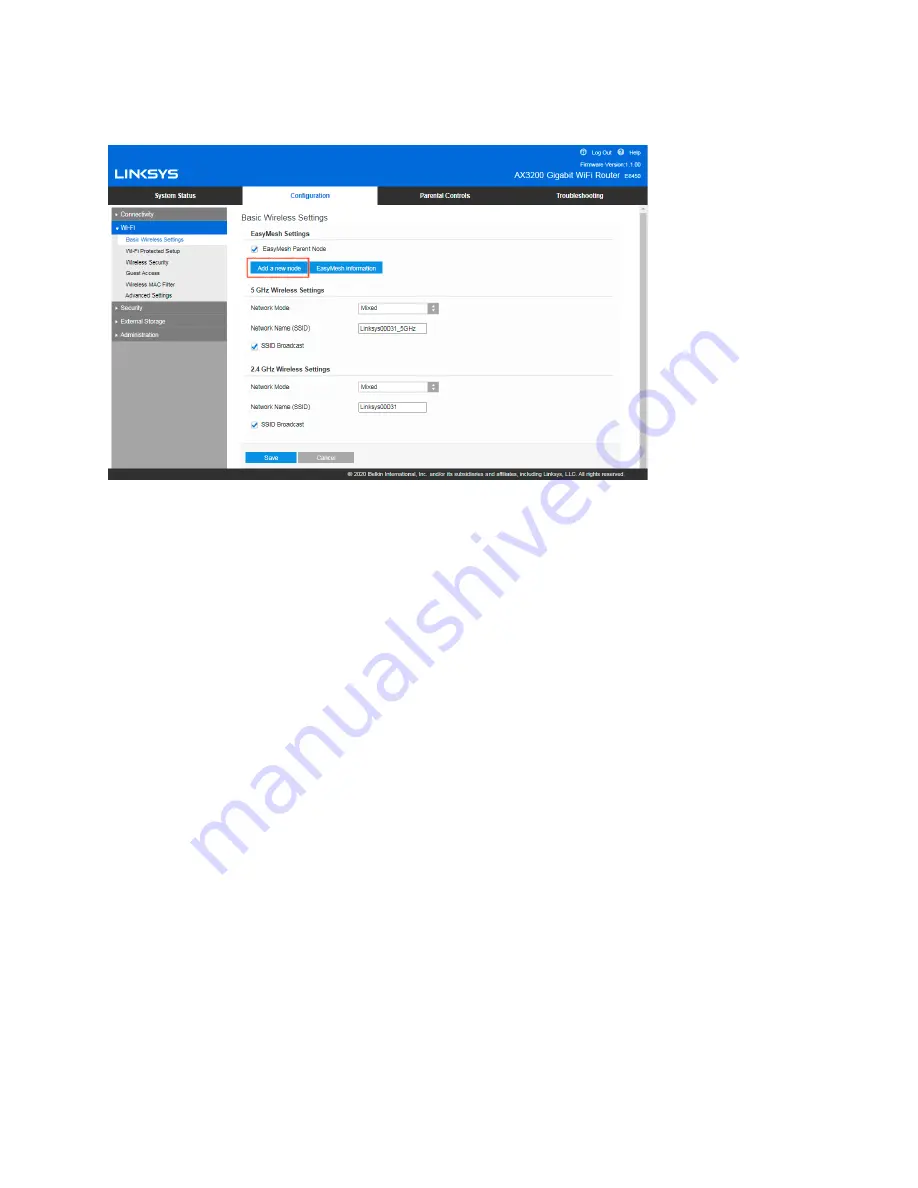
13
การตั้งค่า
Wi-Fi
พื้นฐาน
การตั้งค่า
EasyMesh
หากเราเตอร์หนึ่งตัวไม่ให ้การครอบคลุม
Wi-Fi
ทั่วทั้งบ ้าน คุณสามารถเปิดฟีเจอร์
EasyMesh
แล ้วเพิ่มเราเตอร์
E8450
ตัวอื่นเข ้าไปยังเครือข่ายของคุณ เมื่อเปิดฟีเจอร์โดยการทําเครื่องหมายในช่องสําหรับโหนดหลัก
EasyMesh
เราเตอร์ที่เชื่อมต่ออยู่กับโมเด็มของคุณจะกลายเป็นโหนดหลักในเครือข่าย
Mesh
ของคุณ เพิ่มโหนดย่อยโดยคลิกที่ “
Add
a new node” (
เพิ่มโหนดใหม่) จากนั้นกดปุ่ม
WPS
บนโหนดย่อยของคุณเป็นเวลา 3 วินาที
การเชื่อมต่อโหนดย่อยควรใช ้เวลาระหว่าง 70~80 วินาทีในกรณีส่วนใหญ่
คุณสามารถตรวจสอบความคืบหน้าได ้บนหน้าจอการตั้งค่าของโหนดหลัก
เมื่อเพิ่มโหนดย่อยแล ้ว คลิกข ้อมูล
Mesh
เพื่อดูโหนดและอุปกรณ์ที่เชื่อมต่ออยู่กับโหนดเพื่อดูเครือข่าย
Mesh
ทั้งเครือข่าย
หากโหนดย่อยไม่สามารถเข ้าร่วมเครือข่ายของคุณ ให ้ย ้ายโหนดย่อยเข ้าใกล ้กับโหนดหลักมากยิ่งขึ้น
ทําตามคําแนะนําบนหน้าจอการตั้งค่าของโหนดหลักเพื่อลองอีกครั้ง
เมื่อคุณเพิ่มโหนดย่อยแบบไร ้สาย
คุณสามารถเชื่อมต่อโหนดดังกล่าวด ้วยสายเคเบิลอีเธอร์เน็ตเพื่อรับประกันสัญญาณที่สมํ่าเสมอ
ซึ่งเรียกว่าเครือข่ายกลางแบบใช ้สาย ตรวจสอบให ้แน่ใจว่าสายเคเบิลมาจากหนึ่งในพอร์ตที่มีป้ายกํากับว่า อีเธอร์เน็ต
บนโหนดหลักไปยังพอร์ตที่มีป้ายกํากับว่า อินเทอร์เน็ต บนโหนดย่อย
คุณสามารถปิดโหนดหลัก
EasyMesh
แล ้วใช ้โหนดหลักเป็นเราเตอร์ธรรมดาได ้ตลอดเวลา โหนดย่อยใดๆ
จะถูกยกเลิกการเชื่อมต่อจาก
Wi-Fi
ของคุณ
โปรดทราบ
—
คุณไม่สามารถเพิ่มเราเตอร์
E8450
ไปยังระบบ
EasyMesh
ได ้หากเราเตอร์ได ้รับการตั้งค่าแล ้ว
หากคุณเคยใช ้เราเตอร์นี้แล ้ว ให ้รีเซ็ตกลับไปเป็นการตั้งค่าจากโรงงาน กดปุ่มรีเซ็ตที่ด ้านหลังของเราเตอร์ค ้างไว ้เป็นเวลา
10 วินาทีหรือทําการรีเซ็ตในแท็บ
Administration (
การดูแลระบบ) ของการตั้งค่าของเราเตอร์
หากคุณไม่เห็นตัวเลือก
EasyMesh
ในการตั้งค่าเราเตอร์ของคุณ
ตรวจสอบให ้แน่ใจว่าคุณอัปเกรดเฟิร์มแวร์เป็นเวอร์ชันล่าสุด เวอร์ชันเฟิร์มแวร์ต ้องเป็น 1.1.00 หรือสูงกว่าจึงจะรองรับ
EasyMesh
หากโหนดย่อยอยู่ห่างจากโหนดอีกตัวที่ใช ้งานได ้มากเกินไป ไฟเปิด/ปิดที่ด ้านหน้าของโหนดย่อยจะเป็นสีเหลืองสว่างนิ่ง
ย ้ายโหนดย่อยเข ้าใกล ้กับโหนดที่ใช ้งานได ้จนกว่าไฟเปิด/ปิดของโหนดย่อยจะสว่างนิ่งเป็นสีนํ้าเงิน
หากไฟเปิด/ปิดของโหนดย่อยของคุณกะพริบเป็นสีเหลือง
หมายความว่าโหนดย่อยสูญเสียการเชื่อมต่อกับโหนดที่ใช ้งานได ้ ตรวจสอบโหนดตัวที่ใกล ้ที่สุดก่อน
หากโหนดที่อยู่ใกล ้ที่สุดทํางานปกติ ให ้ย ้ายโหนดย่อยเข ้าใกล ้โหนดดังกล่าวมากยิ่งขึ้น หากไม่ได ้ผล
ให ้รีเซ็ตโหนดย่อยใหม่แล ้วลองเพิ่มโหนดดังกล่าวไปยังระบบ
Mesh
ของคุณอีกครั้ง
Summary of Contents for E8450
Page 1: ...USER GUIDE AX3200 DUAL BAND GIGABIT WiFi 6 ROUTER Model E8450 ...
Page 9: ...9 Basic Router Settings This screen allows you to change the router s basic configuration ...
Page 24: ...GUIDE D UTILISATION AX3200 ROUTEUR DOUBLE BANDE SANS FIL 6 GIGABIT Modèle E8450 ...
Page 48: ...ユーザーガイド AX3200 デュアル バンド ギガビット WiFi 6 ルーター モデル E8450 ...
Page 56: ...基本的なルーター設定 この画面により ルーターの基本的な構成を変更できます ...
Page 71: ... 用户指南 AX3200 双频千兆位 WiFi 6 路由器 型号 E8450 ...
Page 79: ...9 基本路由器设置 该窗口允许您更改路由器的基本配置 ...
Page 80: ...10 语言 选择您的语言 如需更改语言 请从下拉菜单中选择一种语言 基于浏览器工具的语言将在5秒钟内进行变 更 ...
Page 91: ...用戶指南 AX3200 雙頻 GIGABIT WiFi 6 路由器 型號 E8450 ...
Page 99: ...9 基本路由器設定 此畫面讓您可以變更路由器的基本設定 ...
Page 100: ...10 語言 選擇您的語言 若要變更語言 請從下拉式功能表中選擇一種語言 瀏覽器公用程式的語言將會在五秒內變 更 ...
Page 102: ...12 無線橋接器 無線橋接器可以無線連接至您的主路由器 且可以與連線至橋接器乙太網路連接埠的裝置共用網際網路 連線 ...
Page 112: ...คู มือผู ใช AX3200 DUAL BAND GIGABIT WiFi 6 ROUTER รุ น E8450 ...
Page 120: ...9 การตั งค าเราเตอร พื นฐาน คุณสามารถเปลี ยนแปลงการกําหนดค าพื นฐานของเราเตอร ได ในหน าจอนี ...
Page 133: ...HƯỚNG DẪN SỬ DỤNG BỘ ĐỊNH TUYẾN GIGABIT WiFi 6 BĂNG TẦN KÉP AX3200 Mã sản phẩm E8450 ...
















































